Tilføj biblioteker til denne pc i Windows 10 og Windows 8.1
I dag vil jeg gerne dele et trick, som giver dig mulighed for at have et biblioteksikon lige inde i mappen Denne pc. Det gælder for Windows 10, Windows 8.1 og Windows 8. Jeg gætter på, at det også burde virke i Windows 7, men jeg har ikke tjekket det endnu. At have biblioteker i denne pc er meget tidsbesparende for folk, der bruger biblioteksfunktionen ofte, da det vil give adgang til biblioteker med et enkelt klik fra de gamle Åbn/Gem Windows-dialoger, som ikke har mappen rude.
Reklame
Dette kan gøres via et simpelt Registry-trick. Gør følgende:
- Åben Registreringseditor.
- Gå til følgende registreringsdatabasenøgle:
HKEY_CLASSES_ROOT\CLSID\{031E4825-7B94-4dc3-B131-E946B44C8DD5}Tip: Se hvordan man hopper til den ønskede registreringsnøgle med et enkelt klik.
- Tag ejerskab af denne nøgle som beskrevet HER.
- Nu ved ovennævnte registreringsnøgle skal du oprette en ny 32-bit DWORD-værdi med navnet Beskrivelses-ID og sæt den til 3. Denne værdi vil blive brugt til at vise biblioteker i kategorien "Mapper" inde i denne pc.
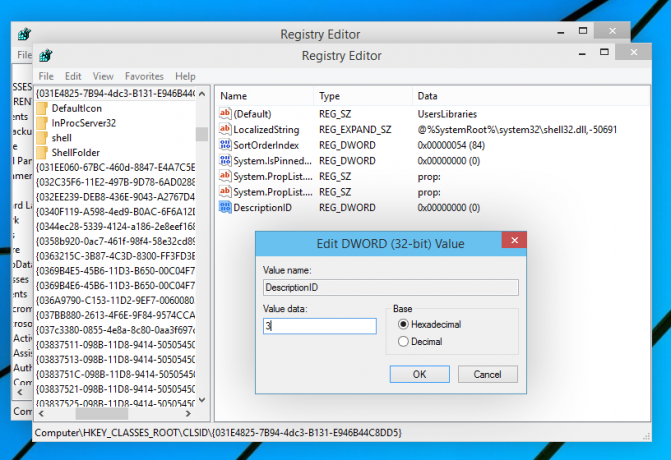
- Hvis du kører en 64-bit version af Windows (se Sådan afgør du, om du kører 32-bit Windows eller 64-bit), tage ejerskab og fuld adgang til følgende registreringsdatabasenøgle også:
HKEY_CLASSES_ROOT\Wow6432Node\CLSID\{031E4825-7B94-4dc3-B131-E946B44C8DD5}Igen, opret den samme DescriptionID-parameter her også.
- Gå nu til følgende registreringsnøgle:
HKEY_LOCAL_MACHINE\SOFTWARE\Microsoft\Windows\CurrentVersion\Explorer\MyComputer\NameSpace
Opret her en ny undernøgle ved navn {031e4825-7b94-4dc3-b131-e946b44c8dd5}:
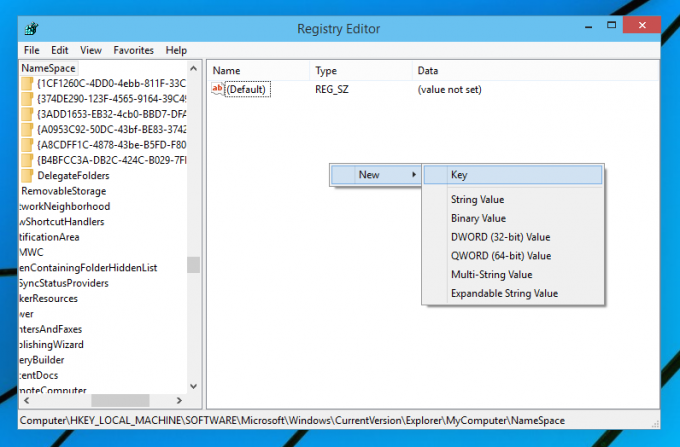

I tilfælde af 64-bit OS skal du oprette den samme undernøgle under følgende nøgle:HKEY_LOCAL_MACHINE\SOFTWARE\Wow6432Node\Microsoft\Windows\CurrentVersion\Explorer\MyComputer\NameSpace
- Log ud og log ind igen på din Windows-konto. Alternativt kan du bare genstart Explorer-skallen.
Du kan også bruge vores eget hurtige værktøj, RegOwnershipEx, til nemt at tage ejerskab af registreringsdatabasenøgler. RegOwnershipEx kan downloades HER
Nu, når du åbner denne pc, vil du se biblioteker inde i den. Her er et skærmbillede fra min Windows 10 TP:
Du er færdig. For at vende alle ændringerne tilbage er det nok at slette undernøglen {031e4825-7b94-4dc3-b131-e946b44c8dd5} fra
HKEY_LOCAL_MACHINE\SOFTWARE\Wow6432Node\Microsoft\Windows\CurrentVersion\Explorer\MyComputer\NameSpace og HKEY_LOCAL_MACHINE\SOFTWARE\Microsoft\Windows\CurrentVersion\Explorer\MyComputer\NameSpace-nøgler og slet de ovennævnte Beskrivelse ID parameter.


